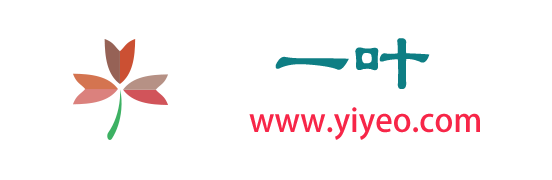JDK环境变量说明
JDK环境变量主要有三个分别是:
JAVA_HOME :E:\java_web\Java\jdk-11.0.1(JDK安装路径)
Path :%JAVA_HOME%\bin;%JAVA_HOME%\jre\bin;(若已经有Path项,无须另外新建,直接在后面加,但需用;与前面已有的项分隔开)
CLASSPATH :.;%JAVA_HOME%\lib;%JAVA_HOME%\lib\dt.jar;%JAVA_HOME%\lib\tools.jar;
java_home为jdk安装路径变量,方便其他变量可直接应用或方便修改切换jdk版本(当不定义时,其他变量使用具体的安装路径也可)。
运行路径path变量记录的是各个程序所在的路径,系统根据这个变量的值来查找运行程序(各种命令),使得在运行的时候不用输入全路径名。
类路径classpath环境变量通常用来记录当前路径和java类库所在的路径。在类库中包含java系统所提供的各种软件包,其中包括各个类和接口等。此环境变量是在使用”java Java类名“时自动搜索路径,若设置了此变量则会在指定路径下搜索类文件,所以可不进行配置,若设置建议在前边加上“.”,搜索当前路径。(1.5以前版本的JDK,需要配置,1.5以上版本已经不需要配置;并且JDK11的lib目录已经不再包含dt.jar和tool.jar文件)
环境变量具体配置方式
首先要打开系统环境变量配置的页面。具体操作是:桌面上找到"此电脑",然后右键 "属性"。
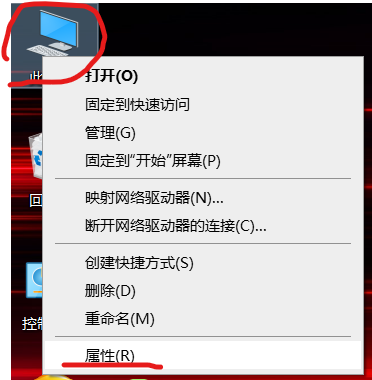
然后打开“高级系统配置”,在弹出的界面打开“环境变量”
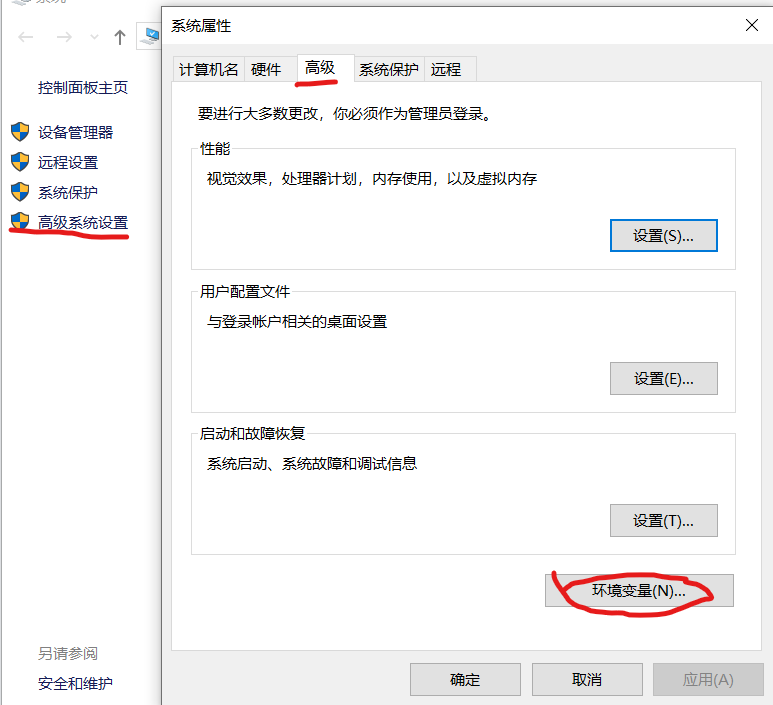
在弹出的页面,“系统变量区域”点新建按钮
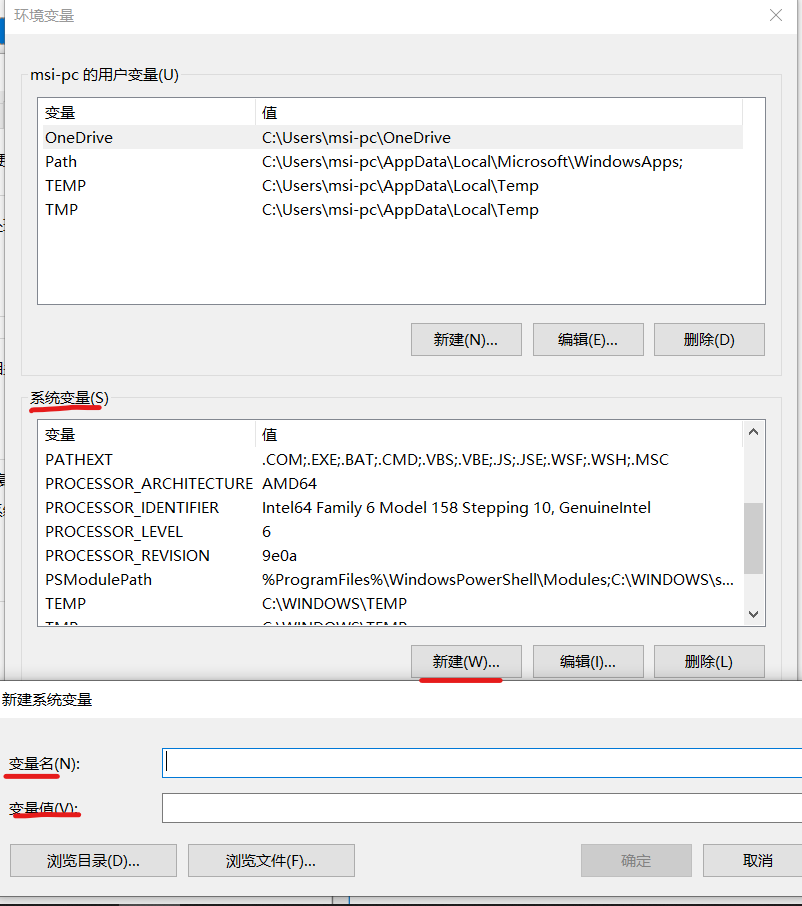
在新建页面输入"变量名"位 JAVA_HOME,输入“变量值”为你安装的JDK地址,点确定保存
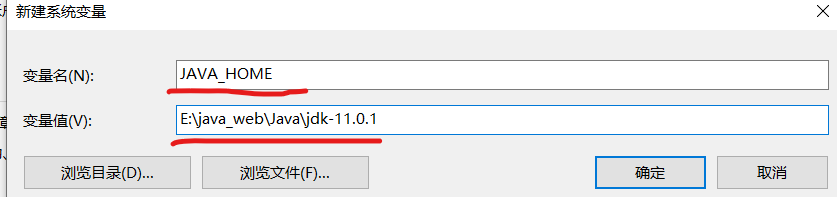
在系统变量区域,选择"新建按钮"输入"变量名"为CLASSPATH,输入"变量值"为.;%JAVA_HOME%\lib\dt.jar;%JAVA_HOME%\lib\tools.jar (1.5以前版本的JDK,需要配置,1.5以上版本已经不需要配置;并且JDK11的lib目录已经不再包含dt.jar和tool.jar文件)
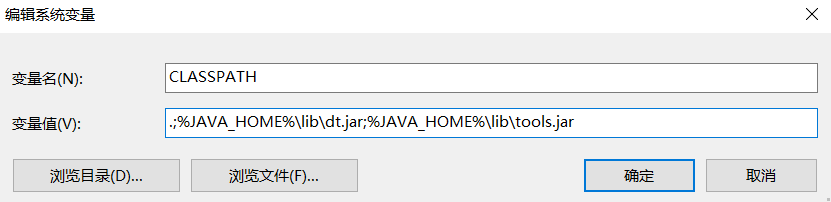
在系统变量区域,选择Path,点击下面的编辑按钮,在弹出的框中选择新建添加2行,一行输入%JAVA_HOME%\bin,一行输入%JAVA_HOME%\jre\bin
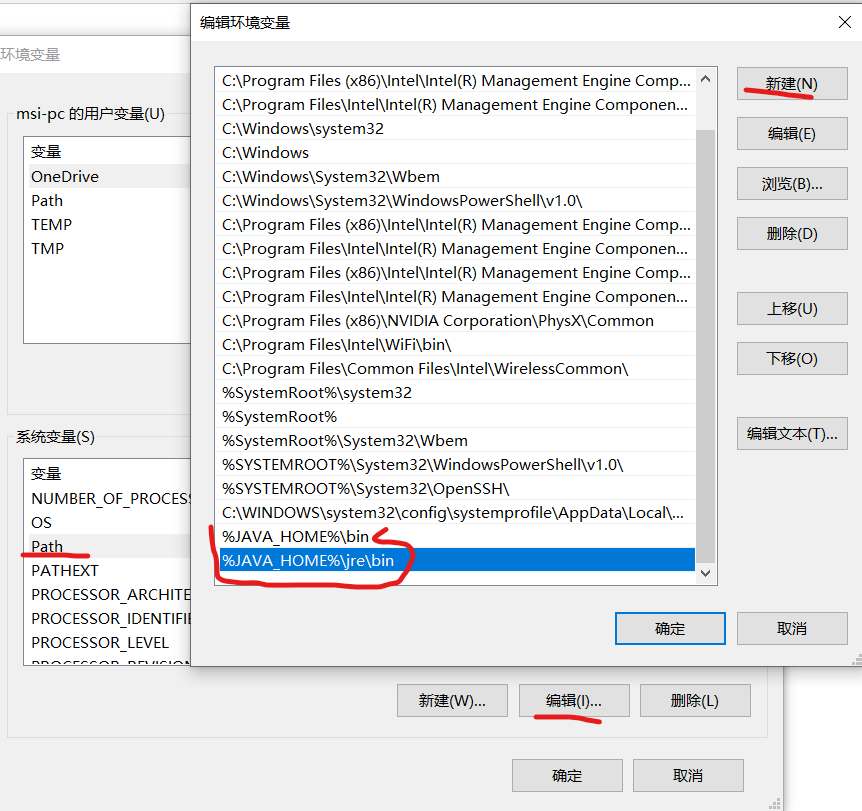
验证JDK环境变量是否配置成功 cmd在命令提示符中输入java命令,出现如下图所示
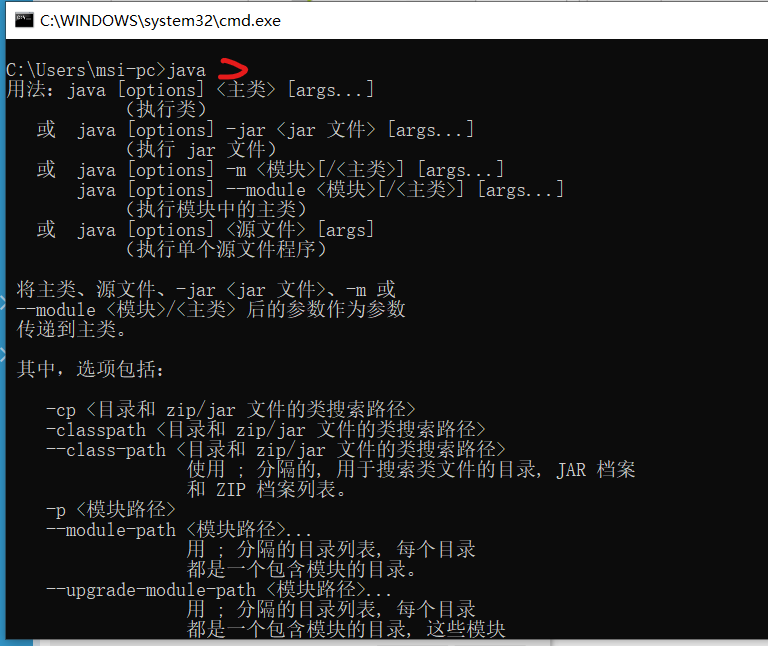
查看当前安装的jdk版本在命令提示符中输入java -version

本文由一叶发布,不代表一叶立场,转载联系作者并注明出处:https://yiyeo.com/zhishi/27.html